2025-10-30 09:15:02来源:sxtmmc 编辑:佚名
在安装win10系统时,制作一个支持uefi的启动盘是非常重要的步骤。而rufus就是一款非常好用的工具,下面就来详细介绍如何用它制作win10启动盘支持uefi。
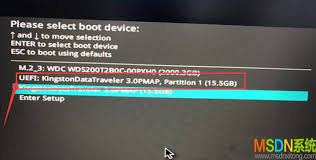
准备工作
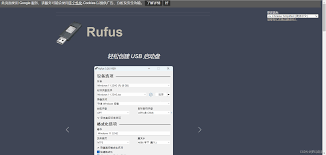
首先,确保你已经下载了rufus工具以及win10系统镜像文件。你可以从微软官方网站获取正版的win10系统镜像。同时,准备一个容量不小于8gb的可引导usb驱动器,建议使用高速usb 3.0驱动器,以确保制作过程顺利且后续安装系统时速度更快。
打开rufus
运行rufus工具,你会看到一个简洁的界面。在“设备”下拉菜单中,选择你准备好的usb驱动器。
选择uefi模式
在“分区”选项中,确保选择了“gpt”分区方案,这是uefi启动所必需的。然后,在“目标系统类型”中选择“uefi(非sm)”。
开始制作
点击“开始”按钮,rufus会提示你该操作将清除usb驱动器上的所有数据,确认后它就会开始制作启动盘。制作过程可能需要一些时间,取决于你的usb驱动器速度和系统镜像文件大小,请耐心等待。
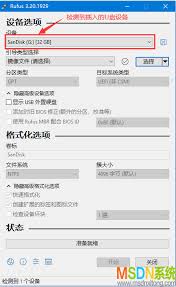
验证uefi支持
制作完成后,将制作好的uefi启动盘插入支持uefi启动的电脑。重启电脑,在电脑启动时,通过bios/uefi设置界面将启动顺序设置为从usb驱动器启动。进入win10安装界面后,你应该能够看到uefi模式下的安装选项,这就说明你的启动盘制作成功且支持uefi启动。
使用rufus制作支持uefi的win10启动盘并不复杂,只要按照上述步骤操作,就能轻松完成。这样在安装win10系统时,就能充分利用uefi的优势,享受更快的启动速度和更稳定的系统体验。无论是新电脑还是需要重新安装系统的旧电脑,制作一个支持uefi的win10启动盘都能为你的安装过程带来便利,让你更顺利地进入全新的win10系统世界。

系统工具
44.49MB
下载
新闻阅读
36.09MB
下载
系统工具
597.57MB
下载
影音播放
37Mb
下载
生活服务
44.99MB
下载
生活服务
524.79KB
下载
新闻阅读
7.47MB
下载
生活服务
168.54KBMB
下载
新闻阅读
24.9MB
下载
新闻阅读
25.54MB
下载